
遠隔でデジタルファブリケーションと電子工作の授業をやってみた。
慶応大学KMDの山岡です。専任講師としてFuture Craftsというグループを主宰し、新しいものづくりのテクノロジーの研究開発やメディアアートに取り組んでます。
4月から新しく着任したのですが、いきなりこういう遠隔授業前提のイレギュラーなスタートになりました。そして、さっそく授業を持つことになったのですが、それも遠隔でデジタルファブリケーションと電子工作というモノづくりを教えるという極めてハードな内容。
通常は大学のキャンパスの工房に学生皆集まって、モノに触れながら手取り足取り教えることができるのですが、今回はキャンパス自体に入れない状況でした。例えば、キャンパスに入ることができれば、学生からデータを受け取って、代わりに造形して、郵送して確認してもらうなんていうこともできたかもしれませんが、今回は見送りに。
キャンパスの工房で行えないので、ZOOMを使ってのオンライン前提で授業設計を進めていくことに。
事前準備
ZOOMではブレイクアウトルームを作って、学生を分散できるのでその確認や今回使用するTinkerCADの使い方など、TAと事前に何度も打ち合わせをして確認しました。
また電子工作の回ではArduinoを使用しましたが、キットを事前に各学生の自宅に配送しました。
学生たちには、予めArduino IDEのインストールなどを行ってもらい、接続とアップロードまで確認してもらいました。エラーが出たらslackで聞いてもらって、TAたちと事前に解決しておきました。
また今回はTinkerCADを使って進めていきました。TinkerCADはAUTODESK社が提供する3Dモデリングソフトです。3Dモデリングだけなく回路のシミュレーションも可能。直観的なインターフェース、ダウンロードが不要、無料で使えます。
TinkerCADは、クラスルーム機能があって、事前に作っておいて学生たちのアカウントを登録しておきました(一括登録があるから便利)。リストにまとめて、クラスIDとともに事前にシェアします。それぞれアクセスしてダッシュボードまで入れるか確認してもらいます。
僕が受け持った授業日数は3日で、授業時間はそれぞれ2時間。途中で10分程の休憩を挟みました。履修人数は40名ほどでした。使用環境はPC前提(Mac or Windows)。

Day1: 3Dモデリング
初日は3Dモデリングでした。若干、時間帯なのかたまにTinkerCADのログインに時間がかかる学生もいたけど、しばらく待っていれば入れました。
アイスブレイクとして、TinkerCADの共同編集機能を使って5人程度でコラボレーションしながら設計しても面白いかなと思いました。共同編集はひとつのプロジェクトに複数人が同時に入って設計できる機能ですね。(GoogleDocsみたいな)。遠隔ならではで楽しそう。しかしブレイクアウトルームで話しながら作ってもらおうと思ったけど無理でした。僕のダッシュボードに複数のプロジェクトを作って、それぞれに別れてはいってもらったのが悪かったのか、入れて編集できているグループもいれば、落ちまくっていたグループも。少人数で、プロジェクトのアカウントを分散したら上手くいけたのかもしれません。

通常だと、モデリングしたものをその場で印刷してみる様子などを見せたり、印刷したものが思っていたものと違ったりなどの経験を体験して欲しいのですが(プロトタイピングでは重要なので)、今回は難しいのでエッセンスだけでもどうにか伝えられないかなと。
遠隔で、実際に作ったときに上手く行かないことを伝えるために、今回はL字パーツを作ってみました。立体を組み合わせて穴をあけるなどして、ネジで固定するL字パーツを作ってもらいます。実際に印刷してみると、こちらですと、カメラに見せると、あれ、ネジがうまく入らないですねと、実演します。その後、ネジ穴は横にずらさないとだめですねと解説して、試行錯誤の大事さを何となく体験してもらいました。

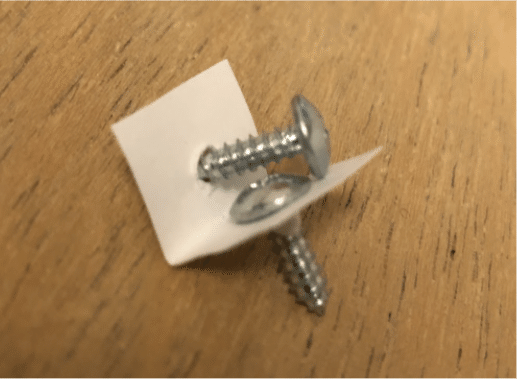

ねじを使う設計技術
Day2: 電子工作
電子工作は遠隔で行うのは難しいですね。とりあえず同僚の南澤先生に書画カメラ IPEVO V4Kを貸してもらいました。自分の顔と手元をスムーズに切り替えられるのでよかったです。
学生たちには事前にArduino IDEはインストールしてもらって、書き込みのチェックも完了してもらってます。しかし、いきなり実機ではちょっと怖いし、最悪実機で動かなくてもカバーできるように、まずはTinkerCADでバーチャルに回路を設計してみました。モデリングも電子工作も同じ環境でできるのは嬉しいですね。
LEDの明滅やPWM制御をTinkerCAD上で試してみて、(この辺も事前にサンプルを用意して、プロジェクトをコピーしてもらう)、学生たちをブレイクアウトルームに分けて実機で試してもらいました。40名の授業だったので4部屋に別れ、それぞれにTAと教員を配置。TAは3人いました。一人で10人見るのが精一杯です。
ブレッドボード初めて使う人などいるので、動かない人はカメラに近づけてもらって、動作を確認。全ての人が上手くいったら、メインルームに戻ってもらいます。このあたりはそれぞれのスキルによっても速度感が違うので、早く終わった人向けの課題も事前に用意しておきます。
また遠隔ならではの試みとして、好きな色のLEDや明滅パターンを作ってもらい、カメラに近づけて、ピクセルアートを作ってみようというのをやってみました。LEDの光を拡散する素材を用意してもらって簡単な照明を作り、最後はカメラに近づけて、ギャラリービューで撮影しました。

Day3:電子工作
電子工作のつづきです。ここでは、主に入力に関する部品を扱いました。タクトスイッチなどは若干配線が難しいので、TinkerCADで動きをチェックします。また光センサも使ったので、ブラウザ上でシリアルモニタの確認しながら、同様に動作を確認します。
コーディングはScratchライクのブロックを使ったプログラミングだけど、初学者だと余計な説明が必要ないので、時間的制約のある遠隔授業だとIDE使うよりもこっちのほうが良さそう。ArduinoIDEにコードをコピペして書き込めば実機で動きます。
こちらも遠隔ならではの試みとして、学生それぞれの電子回路上のLEDを遠隔から制御してみることをやってみました。何かというと、それぞれの学生の基板は光センサとLEDが繋がっていて、光センサを画面に近づけてもらう。僕のスクリーンを共有画面にして、白黒の画面を切り替えると、学生たちのLEDがスクリーンの変化に合わせて変わるというわけです。これは結構面白かったです。
まとめ
遠隔でデジタルファブリケーションや電子工作を教えるのは結構大変なので、事前準備が大事です。基本的にオンラインで解決することを前提にして、万が一上手く行かなくてもアーカイブ見ながら他の時間に試してもらうなどで対応するといいと思います。遠隔を楽しむ工夫を入れてみると良いと思います(モチベーション維持のためにも)。
この記事が気に入ったらサポートをしてみませんか?
